Επεξεργαστείτε το αρχείο κεντρικών υπολογιστών των Windows για αποκλεισμό ή ανακατεύθυνση ιστοτόπων
Το αρχείο Windows Hosts είναι ένα αρχείο που χρησιμοποιούν τα Windows(Windows) για τον έλεγχο και τη χαρτογράφηση διευθύνσεων IP. Με την επεξεργασία του αρχείου Hosts , τα Windows(Windows) μπορούν να προσαρμοστούν ώστε να αποκλείουν ή να ανακατευθύνουν συγκεκριμένους ιστότοπους, ακόμη και πρωτόκολλα που χρησιμοποιούνται από προγράμματα και εφαρμογές.
Σε αυτό το άρθρο, θα σας καθοδηγήσουμε στα βήματα για τη σωστή επεξεργασία του αρχείου HOSTS . Επίσης, αν προτιμάτε να παρακολουθήσετε ένα βίντεο της διαδικασίας, μη διστάσετε να δείτε το βίντεό μας στο YouTube(YouTube video) .

Επεξεργαστείτε το αρχείο Hosts στα Windows
Για να ξεκινήσετε την επεξεργασία του αρχείου των Windows Hosts , πρέπει πρώτα να το εντοπίσετε. Ανοίξτε την Εξερεύνηση των Windows(Windows Explorer) και κάντε κλικ στο Αυτός ο υπολογιστής( This PC) ή ο Υπολογιστής μου(My Computer) . Κάντε διπλό κλικ στο C:, μετά στο φάκελο των Windows και μετακινηθείτε προς τα κάτω στη σελίδα μέχρι να φτάσετε στο φάκελο System32 . Μέσα σε αυτόν τον φάκελο, ανοίξτε τα προγράμματα οδήγησης(drivers) και μετά ανοίξτε κ.λπ. (etc)Θα δείτε τώρα πολλά αρχεία, ένα από τα οποία είναι κεντρικοί υπολογιστές(hosts) .
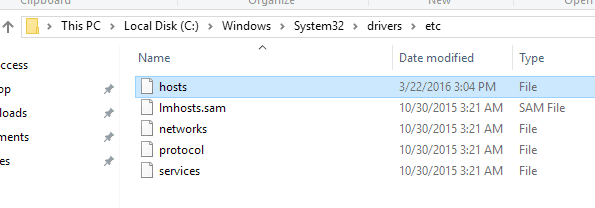
Τώρα, παρατηρήστε ότι ο τύπος αρχείου για το αρχείο hosts αναφέρεται ως Αρχείο(File) . Επειδή δεν υπάρχει προεπιλεγμένο πρόγραμμα που να ανοίγει έναν τύπο αρχείου όπως αυτός, κάνοντας διπλό κλικ στο αρχείο hosts θα εμφανιστεί απλώς μια ερώτηση των Windows(Windows) , που θα σας ρωτά ποιο πρόγραμμα θέλετε να χρησιμοποιήσετε για να ανοίξετε το αρχείο.
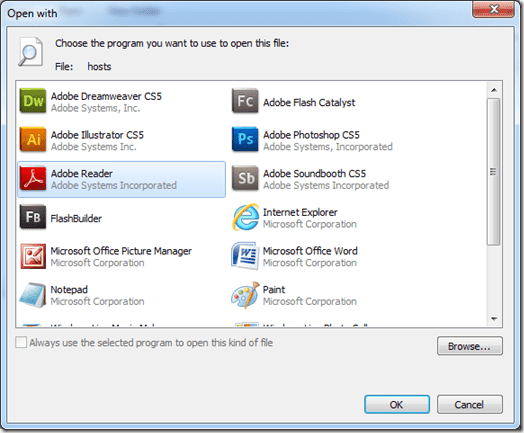
Από αυτήν την προτροπή, μπορείτε να επιλέξετε να επεξεργαστείτε το αρχείο hosts με το Σημειωματάριο(Notepad) . Έτσι, απλά κάντε κλικ για να επιλέξετε Σημειωματάριο(Notepad) και κάντε κλικ στο κουμπί ΟΚ(OK) . Από εκεί, το Σημειωματάριο(Notepad) θα ξεκινήσει με τις πληροφορίες του αρχείου κεντρικών υπολογιστών.
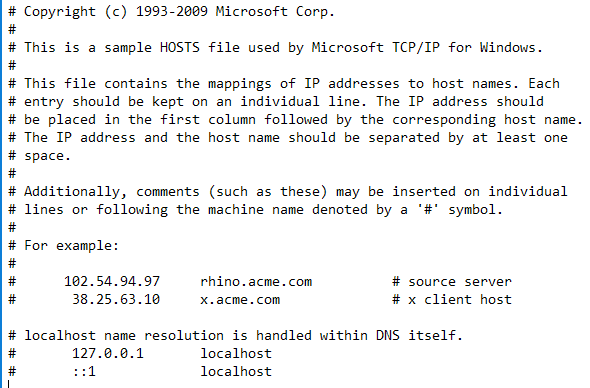
Αυτός ο τρόπος ανοίγματος του αρχείου κεντρικών υπολογιστών αποδείχθηκε για να δείξει πού βρίσκεται πραγματικά το αρχείο κεντρικών υπολογιστών στα Windows , αλλά δεν θα μπορείτε να το επεξεργαστείτε επειδή είναι αρχείο συστήματος. Για να επεξεργαστείτε το αρχείο, πρέπει πρώτα να ανοίξετε το Σημειωματάριο(Notepad) , το οποίο εκτελείται ως Διαχειριστής(Administrator) .
Κάντε κλικ στο Έναρξη(Start) και πληκτρολογήστε Σημειωματάριο(Notepad) , αλλά μην κάνετε κλικ στο Σημειωματάριο(Notepad) για να το ανοίξετε. Αντίθετα(Rather) , κάντε δεξί κλικ(right-click) στη λίστα Σημειωματάριο(Notepad) για να εμφανιστεί το μενού περιβάλλοντος. Επιλέξτε Εκτέλεση ως διαχειριστής(Run as Administrator) .

Με ανοιχτό το Σημειωματάριο, επιλέξτε File > Open . Μεταβείτε στο C:\Windows\System32\drivers\etc . Θα εμφανιστεί μια κενή οθόνη που θα εμφανίζει την προτροπή Κανένα στοιχείο δεν ταιριάζει με την αναζήτησή σας(No items match your search) . Αλλάξτε Text Documents (*.txt) to All Files χρησιμοποιώντας το αναπτυσσόμενο μενού. Τώρα, μπορείτε να επιλέξετε το αρχείο κεντρικών υπολογιστών και να κάνετε κλικ (hosts)στο Άνοιγμα(Open) .
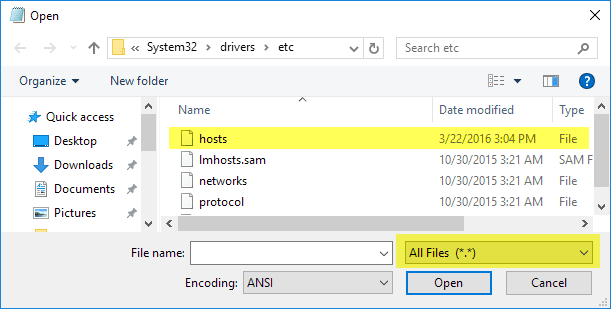
Η προσθήκη αρχείων στο αρχείο hosts είναι πολύ απλή. Το αρχείο hosts χρησιμοποιεί τη μορφή:
IP Address exampledomain.com
Αποκλεισμός ιστοτόπων χρησιμοποιώντας το αρχείο HOSTS
Ο αποκλεισμός ενός ιστότοπου στα Windows είναι τόσο απλός όσο η πληκτρολόγηση των παρακάτω στο κάτω μέρος του αρχείου κεντρικών υπολογιστών:
127.0.0.1 www.exampledomain.com
Έτσι, αν ήθελα να αποκλείσω έναν ιστότοπο όπως το www.nytimes.com, θα μπορούσα απλώς να προσθέσω την ακόλουθη γραμμή:
127.0.0.1 www.nytimes.com
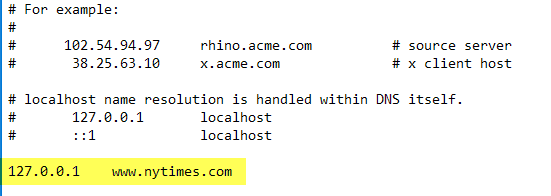
Αυτό που στην πραγματικότητα λέμε στα Windows(Windows) είναι ότι ο ιστότοπος www.nytimes.com θα πρέπει να ανακατευθύνει στη διεύθυνση IP 127.0.0.1, η οποία είναι απλώς η διεύθυνση επαναφοράς στο τοπικό μας σύστημα. Εάν δεν έχετε εγκατάσταση τοπικού ιστότοπου στον υπολογιστή σας, θα λάβετε απλώς μια σελίδα σφάλματος στο πρόγραμμα περιήγησής σας.

Πολύ(Pretty) ωραίο, ε!; Προφανώς, μπορείτε να δείτε πώς μπορεί να χρησιμοποιηθεί με πολλούς διαφορετικούς τρόπους: φάρσα, γονικό έλεγχο κ.λπ. Εάν δεν θέλετε να αποκλείσετε τον ιστότοπο με αυτόν τον τρόπο, θα μπορούσατε επίσης να τον ανακατευθύνετε σε άλλο ιστότοπο. Για να το κάνετε αυτό, πρέπει πρώτα να βρείτε τη διεύθυνση IP του άλλου ιστότοπου.
Για να το κάνετε αυτό, απλώς ανοίξτε μια γραμμή εντολών (κάντε κλικ στο Start και πληκτρολογήστε CMD ) και πληκτρολογήστε την ακόλουθη εντολή:
ping examplewebsite.com

Στο παράδειγμά μου, έκανα ping στο Adobe.com . Η διεύθυνση IP είναι 192.150.16.117. Τώρα μπορώ απλώς να συνδέσω αυτόν τον αριθμό στο αρχείο hosts μου μπροστά από το www.nytimes.com.

Τώρα όταν επισκέπτομαι το www.nytimes.com, ανακατευθύνομαι στο Adobe.com ! Ωραίος(Nice) ! Λάβετε υπόψη ότι εάν αυτό δεν λειτουργεί για τους ιστότοπους που εισέρχεστε, μπορεί να οφείλεται στη διεύθυνση URL(URL) που χρησιμοποιείτε. Για παράδειγμα, έχει διαφορά εάν χρησιμοποιείτε το www.nytimes.com σε αντίθεση με το nytimes.com χωρίς το www . Επισκεφτείτε τον ιστότοπο και δείτε ακριβώς ποια είναι η διεύθυνση URL(URL) για τον ιστότοπο που θέλετε να ανακατευθύνετε. Θα πρέπει πάντα να προσπαθείτε χωρίς το www πρώτα για να δείτε αν λειτουργεί.
Εάν ο ιστότοπος χρησιμοποιεί HTTPS όπως το Google.com ή κάτι τέτοιο, θα πρέπει να ανακατευθύνει εάν χρησιμοποιείτε το όνομα του κεντρικού υπολογιστή. Δεν υπάρχει τρόπος να προσδιορίσετε την έκδοση HTTPS ενός ιστότοπου στο αρχείο HOSTS , αλλά θα πρέπει να ανακατευθύνει τις εκδόσεις HTTPS και μη HTTPS του ιστότοπου εάν χρησιμοποιείτε μόνο το όνομα κεντρικού υπολογιστή (π.χ. google.com).
Τέλος, μπορείτε να χρησιμοποιήσετε το αρχείο hosts για να δημιουργήσετε απλές συντομεύσεις για τις δικές σας συσκευές στο δίκτυο. Για παράδειγμα, ο δρομολογητής μου είναι στο 192.168.1.3 στο οικιακό μου δίκτυο, αλλά θα μπορούσα να προσθέσω την ακόλουθη γραμμή στο αρχείο κεντρικών υπολογιστών μου και απλώς να πληκτρολογήσω myrouter.com στη γραμμή διευθύνσεών μου.

Δεν έχει ιδιαίτερη σημασία αν το myrouter.com είναι στην πραγματικότητα ένας ιστότοπος ή όχι, επειδή διαβάζεται πρώτα το αρχείο hosts και ανακατευθύνεστε στη διεύθυνση IP που καθορίζεται στο αρχείο. Αξίζει να σημειωθεί ότι δεν μπορούν όλα τα προγράμματα περιήγησης να χρησιμοποιούν το αρχείο κεντρικών υπολογιστών, οπότε αν δεν λειτουργεί, αυτό μπορεί να είναι το πρόβλημα. Το δοκίμασα χρησιμοποιώντας IE, Microsoft Edge , Chrome και Firefox και λειτούργησε σε όλα τα προγράμματα περιήγησης.
Συνολικά, το αρχείο hosts εξακολουθεί να είναι χρήσιμο, ακόμη και στα Windows 10 . Επίσης, εξακολουθεί να λειτουργεί μια χαρά στα Windows 8 , 7, Vista κ.λπ. Εάν έχετε οποιεσδήποτε ερωτήσεις, μην διστάσετε να σχολιάσετε. Απολαμβάνω!
Related posts
Πώς να υπογράψετε ένα αρχείο PDF στα Windows
Πώς να βελτιστοποιήσετε το αρχείο σελιδοποίησης στα Windows
Πώς να επεξεργαστείτε μη αυτόματα το μενού με το δεξί κλικ στα Windows
Τρόπος ομαδικής αλλαγής επεκτάσεων αρχείων για αρχεία Windows
Πώς να αλλάξετε το εικονίδιο τύπου αρχείου στα Windows
Πώς να μετακινήσετε ή να αντιγράψετε αυτόματα αρχεία στα Windows
Πώς να εγγράψετε το βίντεο του Windows Movie Maker WMV σε DVD
6 επεκτάσεις που μπορείτε να χρησιμοποιήσετε για να αποκλείσετε διαφημίσεις στον Microsoft Edge
Πώς να συνδέσετε έναν προβολέα σε έναν υπολογιστή Windows ή Mac
Ο εξωτερικός σκληρός δίσκος δεν εμφανίζεται σε Windows ή OS X;
Τι είναι ένα αρχείο JSON και πώς να το ανοίξετε;
Πώς να επαναφέρετε τα Windows στις εργοστασιακές ρυθμίσεις
Πώς να αποθηκεύσετε τη διάταξη εικονιδίων της επιφάνειας εργασίας σας στα Windows XP, 7, 8
Τρόπος αλλαγής του διαστήματος εικονιδίων επιφάνειας εργασίας στα Windows 11/10
Καλύτερες ιστοσελίδες και προσθήκες προγράμματος περιήγησης για να βελτιώσετε την εμπειρία σας στο Netflix
Ενεργοποιήστε τα Windows Tablet PC Components στα Windows
Αντιμετωπίζετε πάρα πολλές γραμματοσειρές στα Windows;
Πώς να διαγράψετε μεμονωμένες σελίδες από ένα αρχείο PDF
Γιατί δεν πρέπει να χρησιμοποιείτε πια Windows XP
9 γρήγοροι τρόποι για να κάνετε μια εικόνα διαφανή σε Windows και Mac
